:: Blog List ::
如何在Outlook 2010中实现与微博连接?
钉子 发表于 2010-7-14 0:02:26
微博已经火了,最新版的Office 2010也很火,这两个“火”能相容吗?答案是可以的,我们可以用文件夹首页功能实现在Outlook 2010的打开自己的微博,比如新浪微博,工作之余还可以不忘织一下围博,是不是很有写意?准备好,咱们开始看图说话了:
1.打开Outlook 2010,在功能区找到“文件夹”选项卡,点击“新建文件夹”

2.在“新建文件夹”中输入文件夹名称,比如“新浪微博”
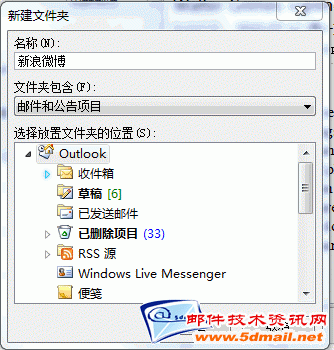
3.在Outlook 文件夹列表中找到刚新建的文件夹,右键选择“属性”
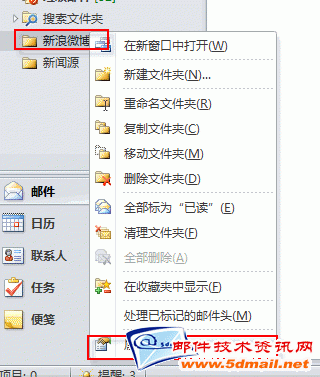
4.在文件夹的窗口中选择“主页”选项卡,并勾选“显示此文件夹的默认主页”,并在“地址”中输入你微博的地址,比如:http://t.sina.com.cn/dingguomao,并按“确定”完成
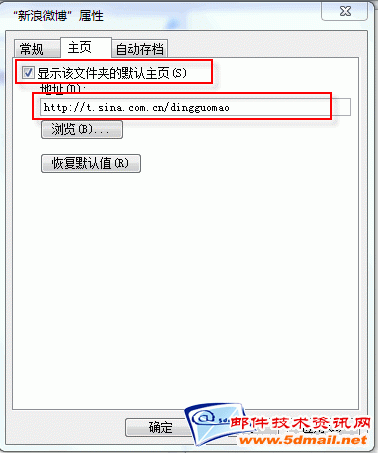
5.在Outlook 文件夹列表中点击刚新建的文件夹,即可以看到自己的微博了。
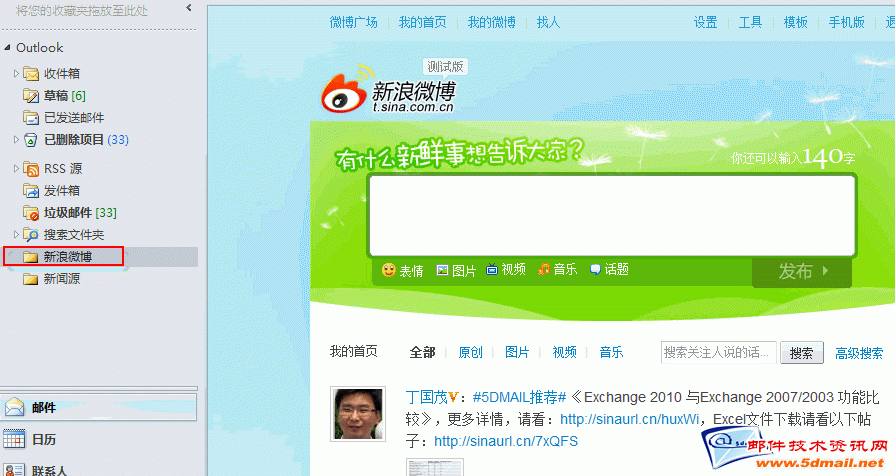
6.当然,如果你还没有登微博可能需要登录一次,有时出现下面的错误提示,但不用担心,选择“是”便可。

7.如果你在很多网站都开设了微博,1-5的方法新建多几个文件夹即可。
到此看图说话完必了,快去尝试吧,别忘了关注偶的微博呀,呵呵!
发表评论:
Best view with 1024 x 768 pixel & IE 6.0.
